Navicat for MySQL的使用教程详解
16lz
2021-12-11
首先要下载安装Navicat for MySQL,建议支持正版,也可以在百度上下载破解版的也可以用。
推荐:
Navicat for MySQL 15注册激活详细教程
Navicat Premium 15 永久破解激活工具及安装教程(亲测可用)
还要保证你开启了你的MySQL。(PS:MySQL的默认端口号是3306.建议不要改)
接下来我们开始使用Navicat for MySQL:
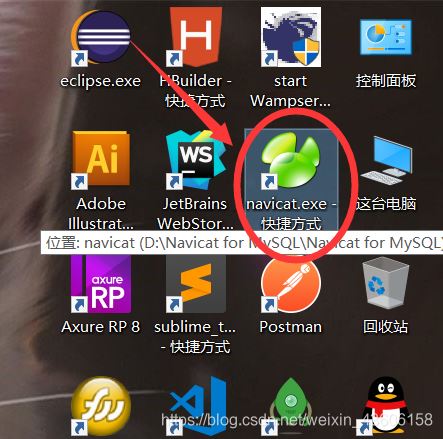
打开你的navicat,你会看到如下图所示的界面
如果是第一次使用是需要先创建连接的哦。
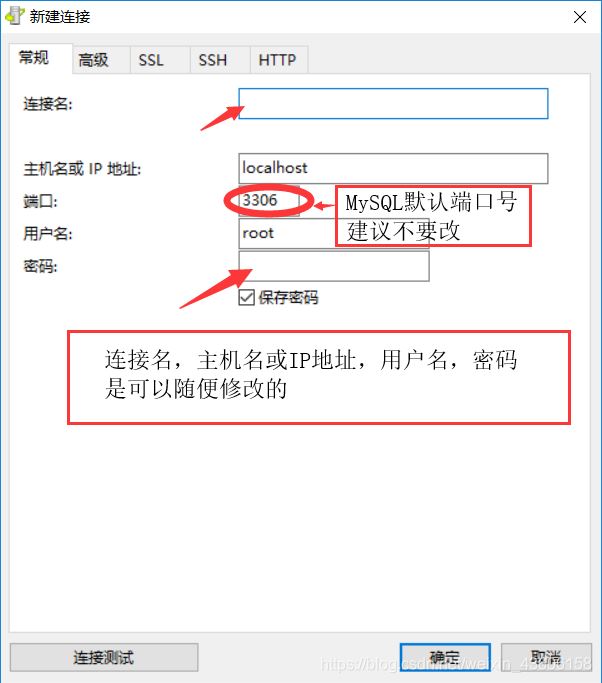
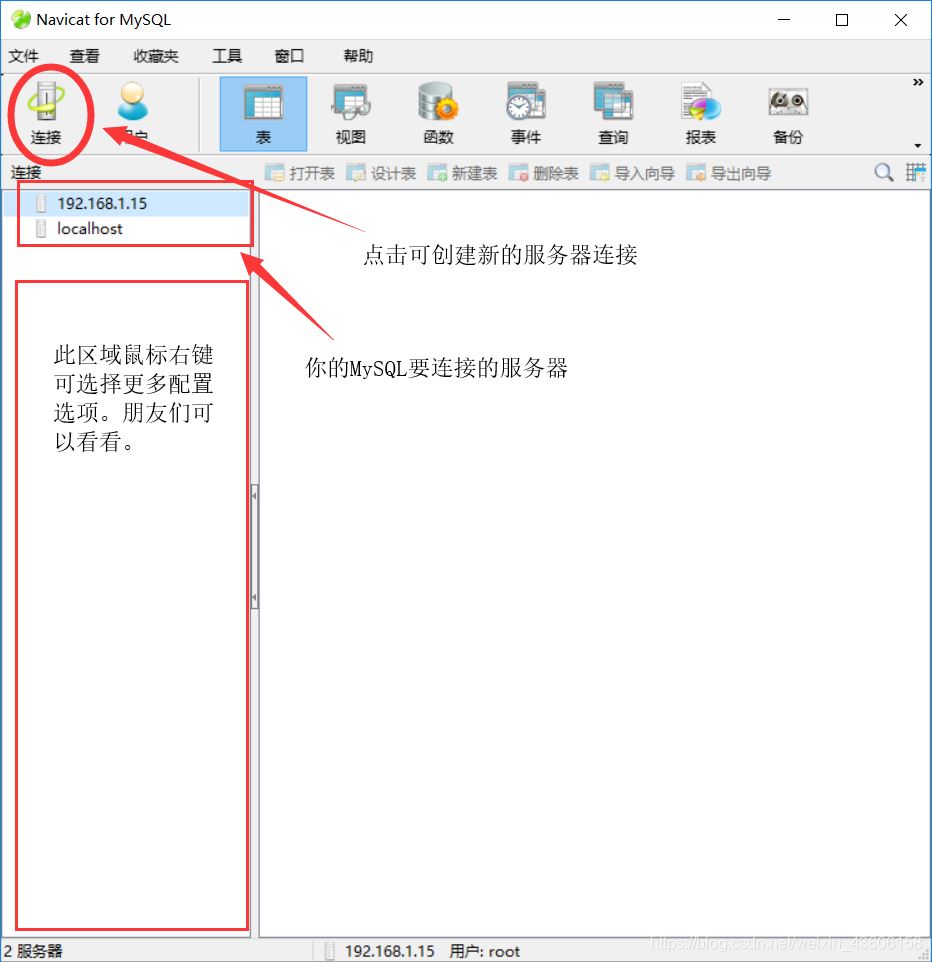
2. 然后我们开始创建本地的数据库,进入到localhost连接然后鼠标右键新建数据库
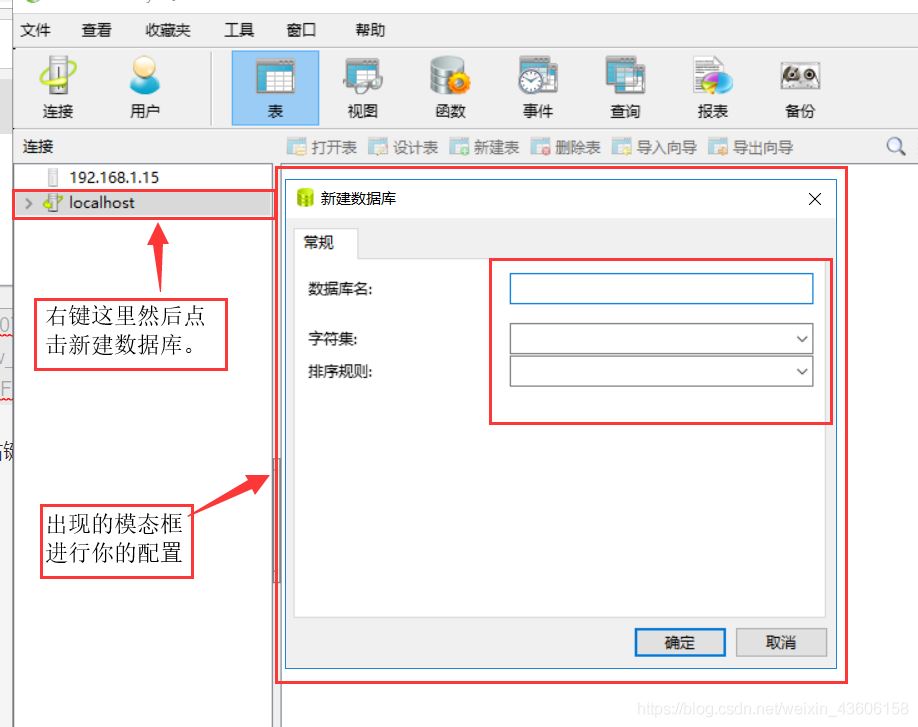
PS:
字符集建议选择 UTF-8 ,如果你数据库里不存汉字可选择其他选项排序规则就选择第一个 utf8_general_ci 就可以了
现在我们来创建数据库里面的表和字段
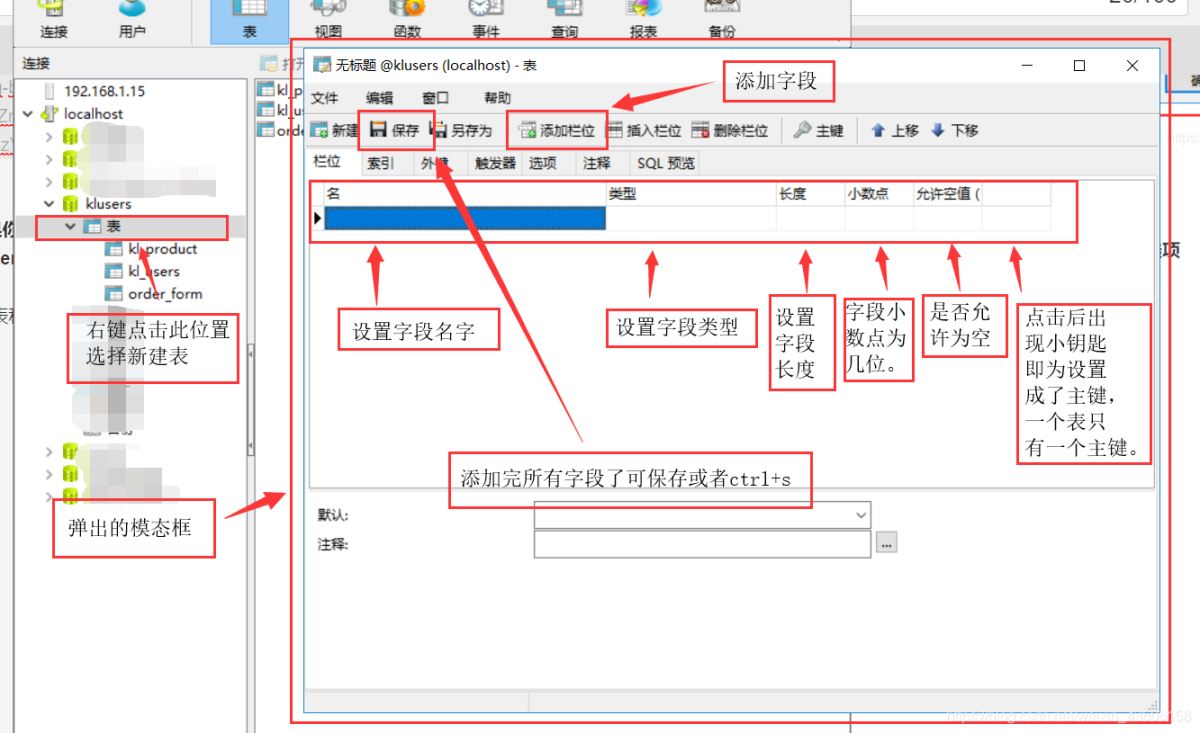
关于设计表和字段的思路请看https://www.jb51.net/article/184732.htm
关于字段的数据类型请观看官方文档:https://www.runoob.com/mysql/mysql-data-types.html
在其他的就要开始用SQL语句去向表里面增删改查了,关于在Navicat for MySQL里面对表的增删改查请看下图: 增删改:
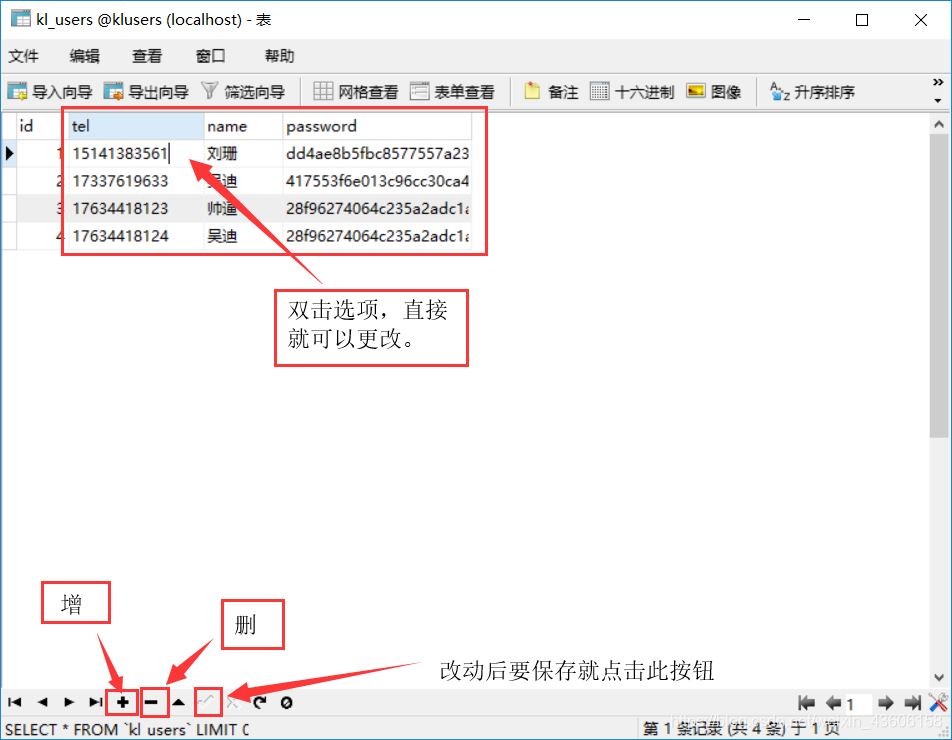
查:
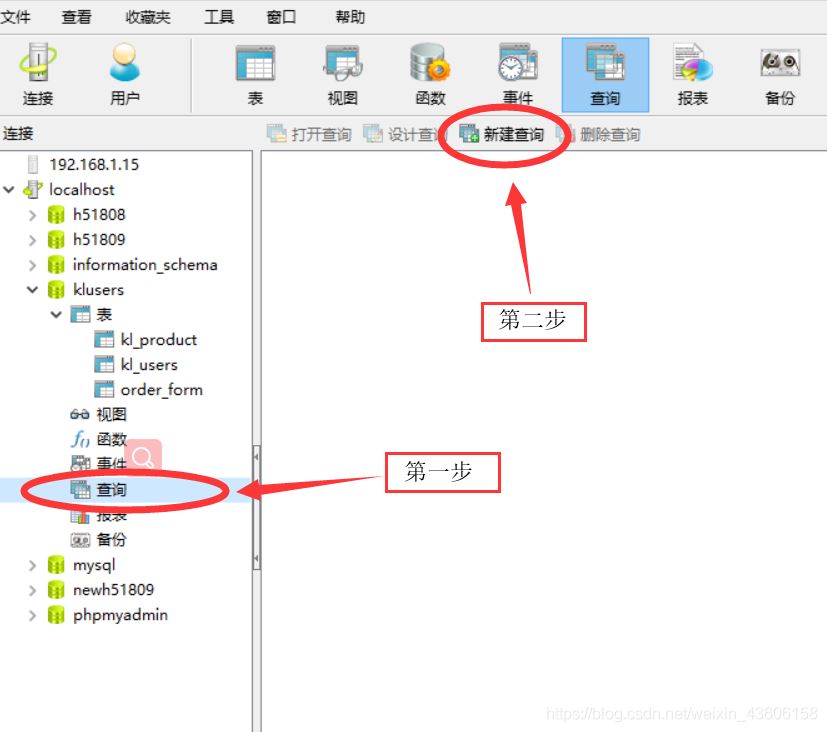
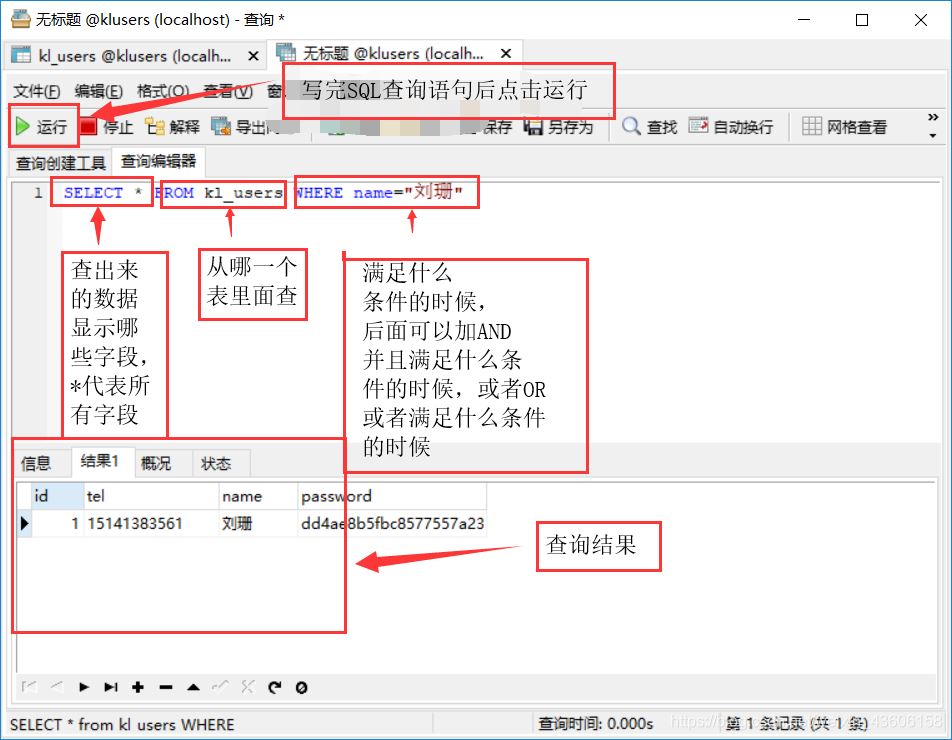
Navicat for MySQL的基本使用就到这里了,还有什么需要了解的请尽情在下方留言。
更多相关文章
- MySQL系列多表连接查询92及99语法示例详解教程
- Pycharm安装PyQt5的详细教程
- 【阿里云镜像】使用阿里巴巴DNS镜像源——DNS配置教程
- android用户界面之按钮(Button)教程实例汇
- Android(安卓)- Manifest 文件 详解
- 【Android(安卓)开发教程】Toast通知
- Android的Handler机制详解3_Looper.looper()不会卡死主线程
- Android简易实战教程--第三十九话《Chronometer实现倒计时》
- Selector、shape详解(一)
